Ako dať hudbu do hovoru. Telefón htc túžba. Ako nastaviť vyzváňací tón v systéme Android? ako zmeniť vyzváňací tón na htc
7.x (Dell Venue Pro, HTC Arrive, HTC 7 Pro, HTC HD7, HTC HD7S, HTC Mozart, HTC Surround, HTC Trophy, HTC Titan, HTC Titan II, HTC Radar, Nokia Lumia 610, Nokia Lumia 710, Nokia Lumia 800, Nokia Lumia 900, LG Optimus 7, LG Quantum, Samsung Focus, Samsung Omnia 7, SamsungFocus Flash, SamsungFocus S, SamsungOmnia W).
Ak máte smartfón s OS Windows Phone 8, použite resp.
Vlastné zvonenie musí spĺňať niektoré pravidlá:
- Súbor musí byť WMA alebo MP3.
- Žiadna ochrana DRM.
- Dĺžka by nemala presiahnuť 40 sekúnd.
- Veľkosť je menšia ako 1 MB.
Ak melódia nezodpovedá aspoň jednému bodu, nebude fungovať. Úprava skladieb nie je pre mnohých používateľov obľúbená, no existuje jeden rýchly a jednoduchý spôsob.
Vytváranie vlastnej melódie.
Existuje jeden dobrý program, ktorý funguje skvele v systéme Windows - Windows Movie Maker. Nehovoríme o „modernej“ verzii programu Windows Movie Maker, ktorý je súčasťou Windows Live Essentials 2011 a v skutočnosti sa nazýva Windows Live Movie Maker. Budete však potrebovať starú verziu XP tohto programu, ktorú si môžete stiahnuť z odkazu (7,0 MiB).
Táto staršia verzia má oproti novej jednu výhodu – okrem videosúborov dokáže upravovať a vytvárať aj zvukové súbory. Preto je program dobrou voľbou na vytváranie vlastných melódií.
Po nainštalovaní programu a jeho spustení stlačte Ctrl+I alebo Súbor->Importovať do kolekcií a nájdite hudobné súbory, ktoré chcete použiť ako vyzváňací tón. WMM 2.6 dokáže pracovať so súbormi MP3 aj WMA.
Vyberte skladbu, zobrazí sa v zbierky.

Budete ho musieť zmeniť tak, aby to nepresiahlo 40 sekúnd. Ak to chcete urobiť, presuňte ho na panel deja v spodnej časti okna programu. Zobrazí sa varovanie o používaní iba časovej osi, kliknite na tlačidlo OK. Uvidíte, že vaša skladba je teraz prezentovaná ako klip.

Potom upravte súbor tak, ako chcete, pomocou posúvačov, dokonca môžete použiť efekty, ako je roztmenie a stmavnutie.
V Sprievodcovi uložením filmu vyberte položku Tento počítač a kliknite na tlačidlo Ďalej, potom zadajte názov súboru a priečinok, do ktorého ho chcete uložiť, kliknite na tlačidlo Ďalej. V ďalšom okne kliknite na Zobraziť ďalšie možnosti, vyberte druhú položku Maximum pre veľkosť súboru a dať 1000 kb, kliknite na Ďalej . V ďalšom okne po dokončení kliknite na tlačidlo Dokončiť.
Teraz musíte synchronizovať vyzváňací tón s telefónom. Ak to chcete urobiť, musíte ho nainštalovať do počítača.
Synchronizujte svoj vyzváňací tón s Windows Phone.
Spustite Zune. Ak ste súbor uložili do priečinka ovládaného Zune, bude v kolekcii, inak ho jednoducho pretiahnite do programu.
V našom prípade je to „Tón zvonenia“.

Kliknite pravým tlačidlom myši a vyberte položku Upraviť.

Tu môžete zmeniť názov, interpreta atď., ale hlavným bodom je toto pole Žáner. Musíte doň zadať „Tón zvonenia“ (bez úvodzoviek) a stlačením klávesu Enter zatvorte dialógové okno.
Ak chcete synchronizovať vyzváňací tón s telefónom, kliknite naň druhým tlačidlom myši a vyberte Synchronizovať s[model telefónu]. Potom ho nájdete úplne hore v zozname vyzváňacích tónov na vašom smartfóne (Nastavenia->Vyzváňacie tóny+zvuky->Vyzváňací tón).
Pozor! Objavil sa nový exkluzívny program od Nokie. Majitelia zariadení (okrem Nokie, tí si môžu program stiahnuť z Marketplace), na ktoré je možné nainštalovať , si môžu vyskúšať stiahnuť a nainštalovať .
Už vás nebaví štandardné zvonenie vo vašom telefóne? Prečítajte si naše pokyny a dozviete sa, ako nastaviť svoju obľúbenú skladbu na vyzváňací tón vášho Androidu.
Milióny ľudí vlastnia zariadenia s operačným systémom Android, no nie každý vie, ako zmeniť štandardný vyzváňací tón. V tomto článku sa pozrieme na niekoľko spôsobov, ako nastaviť ľubovoľnú skladbu ako vyzváňací tón.
Štandardný spôsob zmeny vyzváňacieho tónu
Táto metóda sa vykonáva prostredníctvom ponuky všeobecných nastavení. Prejdite na nastavenia, potom kliknite na časť „Zvuk“ a potom kliknite na tlačidlo „Tón zvonenia“.

Otvorí sa zoznam melódií, ktoré nainštaloval výrobca. Niektoré smartfóny a tablety umožňujú nastaviť si vlastnú kompozíciu v rovnakom menu. Ak to chcete urobiť, v hornej časti je tlačidlo „+“.


Ak takéto tlačidlo neexistuje, použijeme malý trik. Zvukový súbor budete musieť vložiť do požadovaného priečinka s vyzváňacími tónmi. Potom sa kompozícia automaticky zobrazí vo všeobecnom zozname vo vyššie popísaných nastaveniach zvuku.
Robiť to:
1. Telefón pripájame pomocou USB kábla k počítaču. Kliknite na tlačidlo „Štart“ na pracovnej ploche počítača a vyberte „Tento počítač“. Ďalej uvidíte ikonu vášho pripojeného mobilného zariadenia. Je potrebné ho otvoriť.

2. Nájdite a otvorte priečinok „Médiá“. Ďalej kliknite na priečinok „Audio“, ktorý sa tam nachádza, a už v ňom na „Vyzváňacie tóny“. Cesta k tomuto priečinku bude vyzerať asi takto: \Media\Audio\Ringtones. Tu by ste mali presunúť požadovaný hudobný súbor. Ak na vašom zariadení nie sú žiadne priečinky s rovnakým názvom, môžete vyhľadať, kde sú vo vašom mobilnom zariadení uložené existujúce zvonenia. Ak to chcete urobiť, zapamätajte si názov ľubovoľného a zadajte ho do vyhľadávacieho panela. Vyberte svoje mobilné zariadenie ako objekt na vyhľadanie súboru. Po nájdení súboru s názvom tohto zvonenia umiestnime našu kompozíciu do rovnakého priečinka, kde je tento súbor uložený.
3. Po umiestnení hudobného súboru do „Tóny zvonenia“ reštartujeme zariadenie.
Po dokončení akcií sa kompozícia zobrazí vo všeobecnom zozname vyzváňacích tónov. Potom sa všetko robí podľa obvyklého scenára. Prejdite do nastavení zariadenia a potom do sekcií „Zvuk“ a „Tón zvonenia“. Skladba, ktorú ste si stiahli, sa pridá k štandardným zvukom od výrobcu. Kliknite naň a potvrďte jeho inštaláciu ako hovor. Tento postup vám nezaberie viac ako 3 minúty.
Zjednodušenie procesu inštalácie vlastného zvonenia na Android verzie 5 a 6
Majitelia nových zariadení majú veľké šťastie. Výrobcovia výrazne zjednodušili proces nastavenia vlastného zvonenia. Teraz sa všetko robí cez nastavenia zariadenia bez použitia počítača.
1. Prejdite do ponuky zariadenia a vyberte položku „Nastavenia“.
2. V tomto okne nás zaujíma „Zvuky a vibrácie“.

4. Znova kliknite na „Tón zvonenia“ (v niektorých verziách systému Android sa položka nazýva „Tón zvonenia“). Ak zariadenie podporuje dve SIM karty, musíte najprv vybrať tú, na ktorej chcete zmeniť hovor. Pred nami sa objaví okno s predinštalovanými hudobnými skladbami.

5. Posuňte zoznam skladieb na úplný koniec a vyberte tlačidlo s nápisom „Z pamäte zariadenia“.
 Foto: Zmena vyzváňacieho tónu
Foto: Zmena vyzváňacieho tónu Nahradenie štandardného vyzváňacieho tónu vlastným na vašom zariadení so systémom Android je také jednoduché ako lúskanie hrušiek. Vyberte si hudbu podľa nálady, nech každý prichádzajúci hovor prináša len radosť!
Vážení čitatelia! Ak máte akékoľvek otázky alebo pripomienky k téme článku, zanechajte ich nižšie.
Takíto používatelia často absolútne nerozumejú funkciám operačného systému. Často ani nevedia, ako nastaviť vyzváňací tón. Zaujímavé je, že v počiatočných fázach vývoja Androidu to bolo naozaj veľmi ťažké, takmer nemožné. Teraz však môžete hovor zmeniť niekoľkými pohybmi prstov.
Existuje niekoľko spôsobov, ako nastaviť vyzváňací tón pre hovor v systéme Android. Najjednoduchšie je na tento účel použiť hudobný prehrávač. Riešenie tretej strany však nebude fungovať! Musíte spustiť predinštalovaný prehrávač, ktorý sa zvyčajne nazýva " Hudba».
1. Spustite aplikáciu a vyberte skladbu, ktorú chcete nastaviť ako vyzváňací tón.

2. Podržte prst na tejto skladbe, kým sa nezobrazí kontextové menu.
3. Zvoľte " Použiť ako vyzváňací tón"alebo" Zavolajte».
Pozor: Táto metóda nemusí fungovať na nových smartfónoch. Všetko závisí od konkrétnej značkovej škrupiny. V mnohých z nich môžete inštalovať hudbu na hovor iba inými spôsobmi - prehrávač nie je vhodný na tieto účely.
Nastavenie melódie v časti „Nastavenia“.
Táto metóda funguje na veľkej väčšine smartfónov. Ak chcete zavolať skladbu, musíte urobiť nasledovné:
1. Prejdite na „ nastavenie».

2. Prejdite do sekcie " ZvukZvuky a upozornenia».

3. Tu kliknite na položku “ Vyzváňací tón" Môže sa volať aj „ Zvonenie telefónu», « Vyzváňací tón" atď.

4. V tomto kroku možno budete musieť vybrať aplikáciu, pomocou ktorej chcete zobraziť knižnicu médií. Môžete na to použiť napríklad správcu súborov ES Explorer .

5. Vyberte skladbu, ktorú chcete použiť ako vyzváňací tón.

To je všetko! Rovnakým spôsobom môžete nastaviť melódiu pre SMS v systéme Android - v tomto prípade by vás mala zaujímať položka “ Predvolený vyzváňací tón upozornenia».
Pomocou aplikácie Kontakty
Kedysi dokonca smartfóny so systémom Symbian umožňovali nastaviť konkrétnu melódiu pre každý kontakt. Môžete to urobiť aj v systéme Android. Ak to chcete urobiť, musíte postupovať podľa týchto pokynov:
1. Prejdite do sekcie " Kontakty».

2. Vyberte kontakt, o ktorý máte záujem.

3. Tu musíte kliknúť na tlačidlo “ Zmeniť" Môže to vyzerať ako ceruzka alebo sa skrývať pod elipsou umiestnenou v pravom hornom rohu.

4. Teraz určite musíte kliknúť na tri bodky. Vo vyskakovacom menu kliknite na položku " Nastaviť vyzváňací tón».

5. Vyberte aplikáciu, ktorá sa použije na zobrazenie zoznamu skladieb uložených v zariadení.

6. Vyberte priečinok s MP3 skladbami a potom samotnú skladbu.

7. Uložte výsledok kliknutím na začiarknutie.
Poznámka: Na niektorých smartfónoch sa proces nastavenia vyzváňacieho tónu môže líšiť. Všetko opäť závisí od značkového plášťa - každý výrobca je sofistikovaný vlastným spôsobom. Náš príklad je uvedený pre „čistý“ Android nainštalovaný na zariadeniach rodiny Nexus.
Používanie aplikácií tretích strán
Na zmenu vyzváňacích tónov môžete použiť aj pomocné programy tretích strán. Často robia proces o niečo pohodlnejším. Odporúčame vyskúšať Predĺžené prstene , GO SMS Pro a RingTone Slicer FX. Všetky sa líšia svojou funkčnosťou a poskytujú pokročilejšie možnosti inštalácie zvonení.
HTC je populárny taiwanský výrobca komunikátorov a tabletov. Majitelia telefónov HTC majú možnosť nastaviť si rôzne melódie pre prichádzajúce hovory.
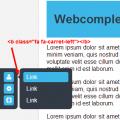 Vytvorenie posuvného bočného menu pomocou čistého CSS
Vytvorenie posuvného bočného menu pomocou čistého CSS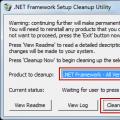 Aktualizujte rámec na najnovšiu verziu
Aktualizujte rámec na najnovšiu verziu Náhodná pošta. Generátor e-mailových adries. Možnosť Gmailu na vytvorenie dočasnej e-mailovej adresy
Náhodná pošta. Generátor e-mailových adries. Možnosť Gmailu na vytvorenie dočasnej e-mailovej adresy